传闻苹果屏下识别技术取得进展 iPhone18系列或首发小号灵动岛
2025-12-08

效果预览
方法一
首先,在Photoshop中打开图片,在上面新建一图层。

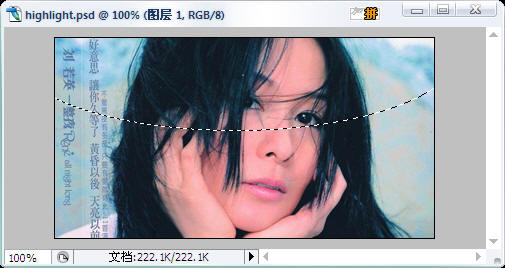
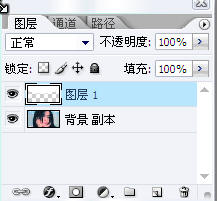
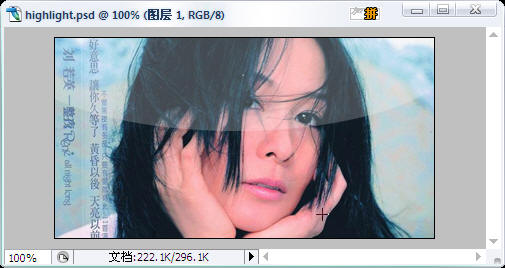
方法二
在Photoshop中打开图片,在上面新建两个图层,在图层二上用钢笔工具画出需要高光的形状。

载入选区

填充

调整不透明度,取消选区,搞定

评论 {{userinfo.comments}}
{{child.content}}






{{question.question}}
提交
